防火墙导致网络堵塞怎么办?如何优化防火墙设置?
31
2025-05-05
在使用电脑的过程中,不少用户尝试将常规电脑操作系统(如Windows)升级或改造为服务器版本,但在此过程中可能会遇到无法启动的问题。本文将为您全面剖析问题原因,并提供一整套解决措施,确保您的电脑能够顺利启动并运行。
在进行操作系统转换时,可能会出现软件冲突、驱动不兼容、配置错误等问题,从而导致电脑无法正常启动。要解决这个问题,需要从几个方面进行排查。
1.1驱动与硬件兼容性
在服务器版本的Windows中,某些硬件可能不再被默认支持,例如显卡驱动、网络适配器驱动等。如果硬件与驱动版本不兼容,就可能导致系统无法加载。
1.2系统配置问题
Windows服务器版本可能需要更特定的配置,例如内存分配、启动参数等。如果配置不当,系统在启动过程中可能会遇到问题。
1.3系统文件损坏
在转换过程中,系统文件可能会损坏,从而导致无法启动。
1.4BIOS设置问题
错误的BIOS设置可能会阻止操作系统正确加载。需要检查BIOS设置,确保其与服务器操作系统兼容。
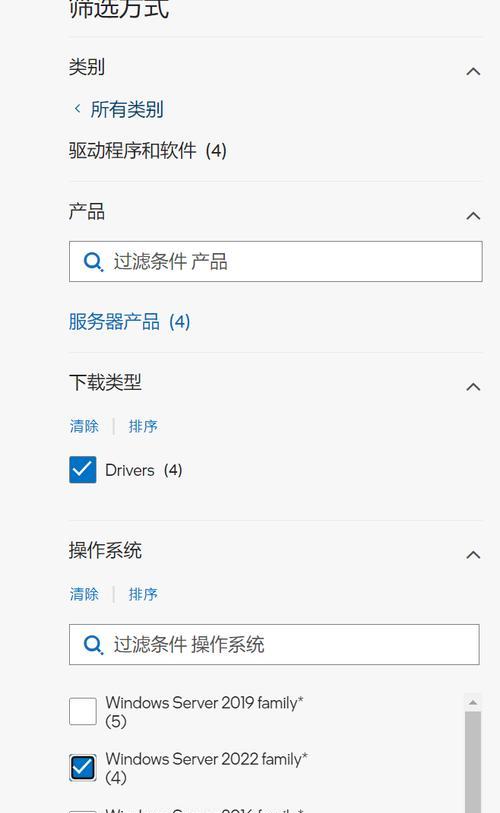
2.1修复驱动问题
步骤一:进入安全模式
重启电脑并多次按F8键(或根据不同的电脑品牌,可能是其他键),进入启动选项菜单。
选择“安全模式”启动电脑。
步骤二:检查和更新驱动程序
在安全模式下,打开设备管理器,查看是否有任何设备带有黄色感叹号标志。
如果有,尝试卸载并重新安装这些设备的驱动程序。
2.2调整系统配置
步骤一:调整启动设置
在安全模式下,打开“系统配置”工具(msconfig)。
在“引导”选项卡中,调整启动选项,比如切换到“最小”启动。
步骤二:优化内存分配
如果是由于内存分配不当,可以尝试调整虚拟内存设置。
2.3检查和修复系统文件
步骤一:使用系统文件检查工具
打开命令提示符(以管理员身份),输入`sfc/scannow`命令。
按提示操作,等待系统扫描并修复损坏的文件。
2.4检查并修改BIOS设置
步骤一:进入BIOS设置
重启电脑,在启动时按下适当的键进入BIOS设置。
步骤二:调整兼容性设置
在BIOS中,检查是否有与服务器操作系统不兼容的设置,如启动顺序、硬件加速等,并进行调整。
2.5使用修复盘或安装介质
如果上述步骤均无效,可以使用Windows安装盘或修复盘进行以下操作:
选择“修复计算机”选项。
通过“疑难解答”选择“高级选项”下的“启动修复”。

3.1备份重要数据
在进行任何系统操作之前,应定期备份重要数据,以防意外发生。
3.2使用专业工具
在转换操作系统之前,可以使用专业工具进行兼容性检测。
3.3详细记录配置信息
记录下转换前的系统配置信息,一旦出现问题,便于快速回滚或比较差异。
3.4阅读官方文档
在进行操作系统转换时,仔细阅读官方文档或寻求专业指导,以避免常见的配置错误。

通过上述步骤,相信您已对电脑改win服务器后无法启动的情况有了全面的认识,并掌握了相应的解决方案。遇到问题时,请耐心按照步骤进行排查和修复。若问题依旧无法解决,建议寻求专业技术支持的帮助。祝您电脑运行顺畅,工作愉快!
版权声明:本文内容由互联网用户自发贡献,该文观点仅代表作者本人。本站仅提供信息存储空间服务,不拥有所有权,不承担相关法律责任。如发现本站有涉嫌抄袭侵权/违法违规的内容, 请发送邮件至 3561739510@qq.com 举报,一经查实,本站将立刻删除。